Как тестировать запросы с помощью Postman
Postman — это инструмент для тестирования и разработки API, который позволяет удобно отправлять запросы и получать ответы от серверов. Так как у Mindbox открытое API, вы можете отправить любой тестовый запрос самостоятельно, не прибегая к помощи вашей команды разработки.
Как начать работу
Установите Postman и зарегистрируйтесь по кнопке «Sign up for free»:
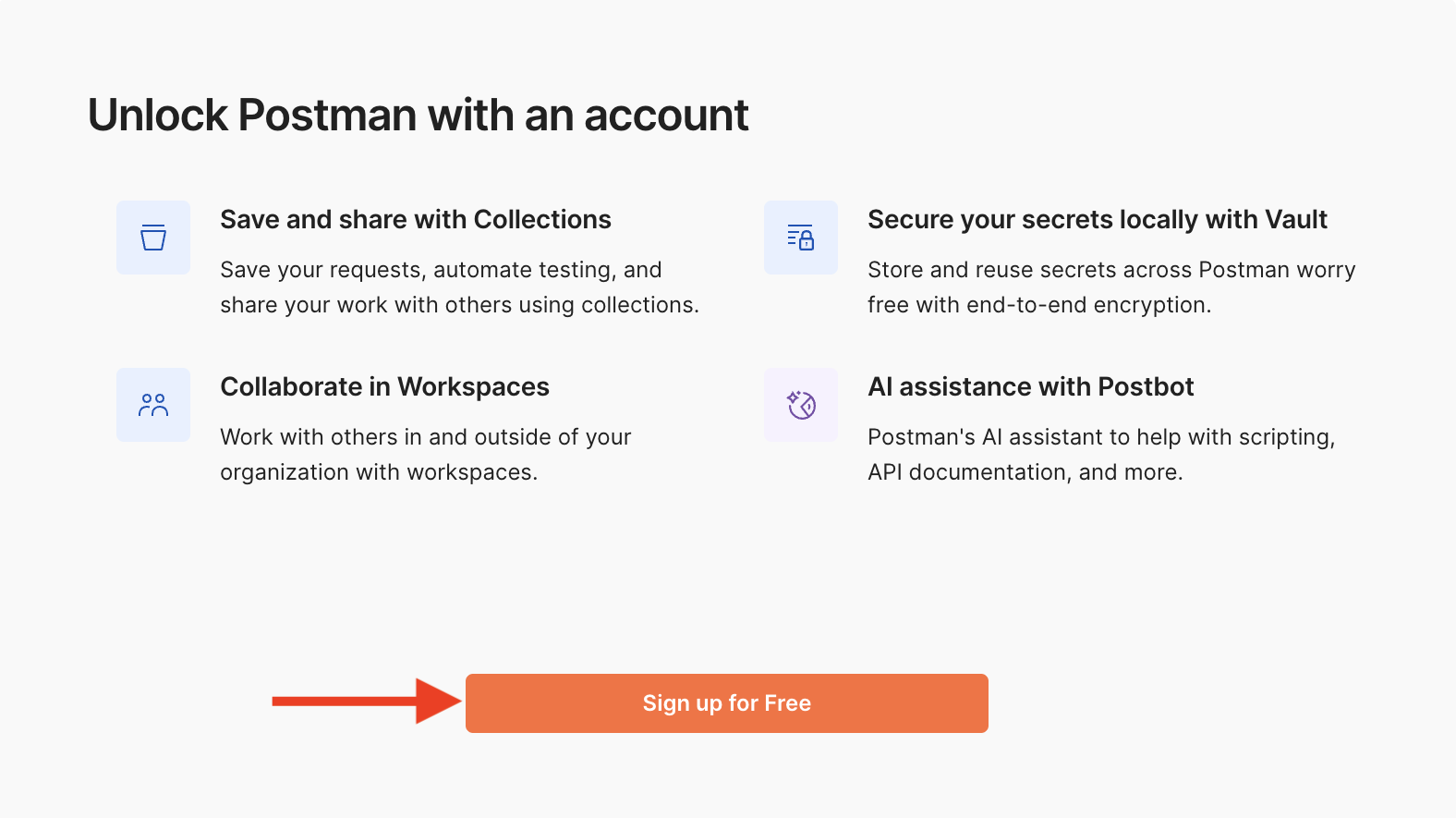
Пропустите выбор плана и нажмите «Continue with Free Plan»:
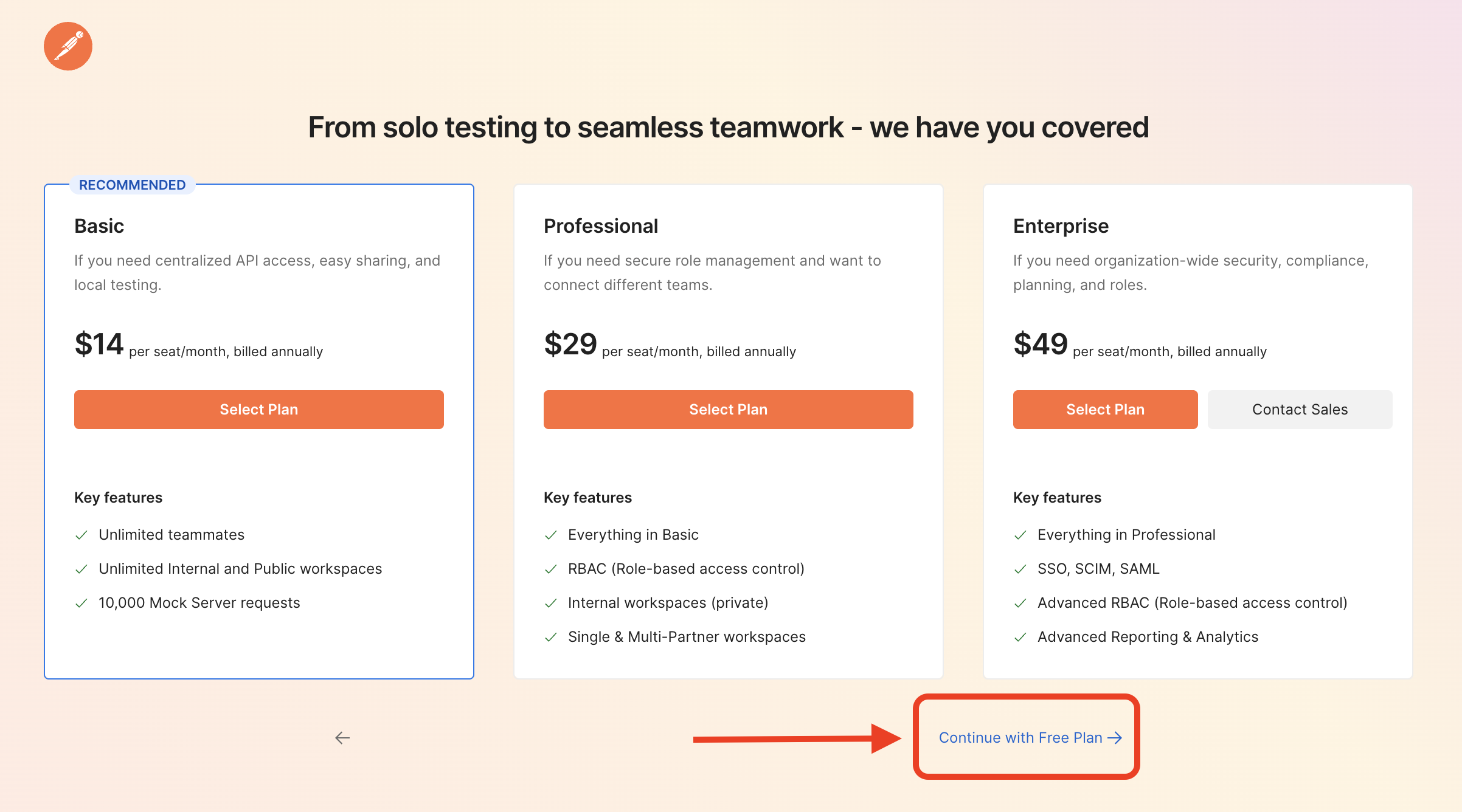
После установки и регистрации можно приступать к тестированию вызовов.
Как собрать запрос
Чтобы создать новый запрос, нажмите на + в панели запросов:
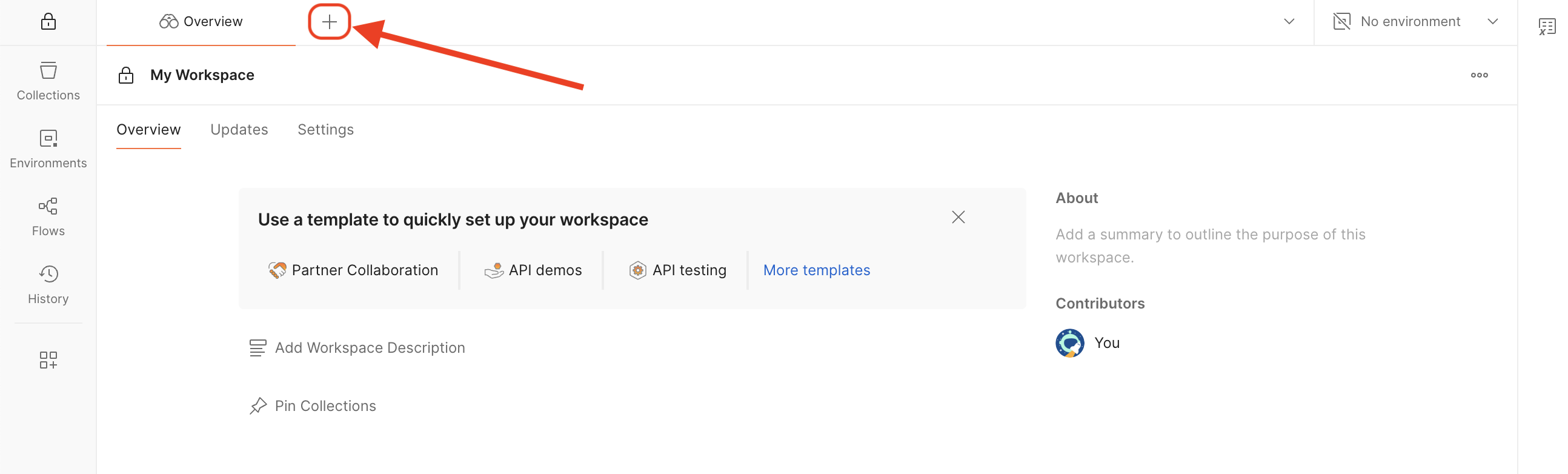
Запрос к API Mindbox состоит из трех частей:
- URL запроса,
- заголовки (headers),
- тело запроса (body).
URL запроса
Перейдите в операцию, которую надо протестировать. Данные для запроса хранятся в описании операции:
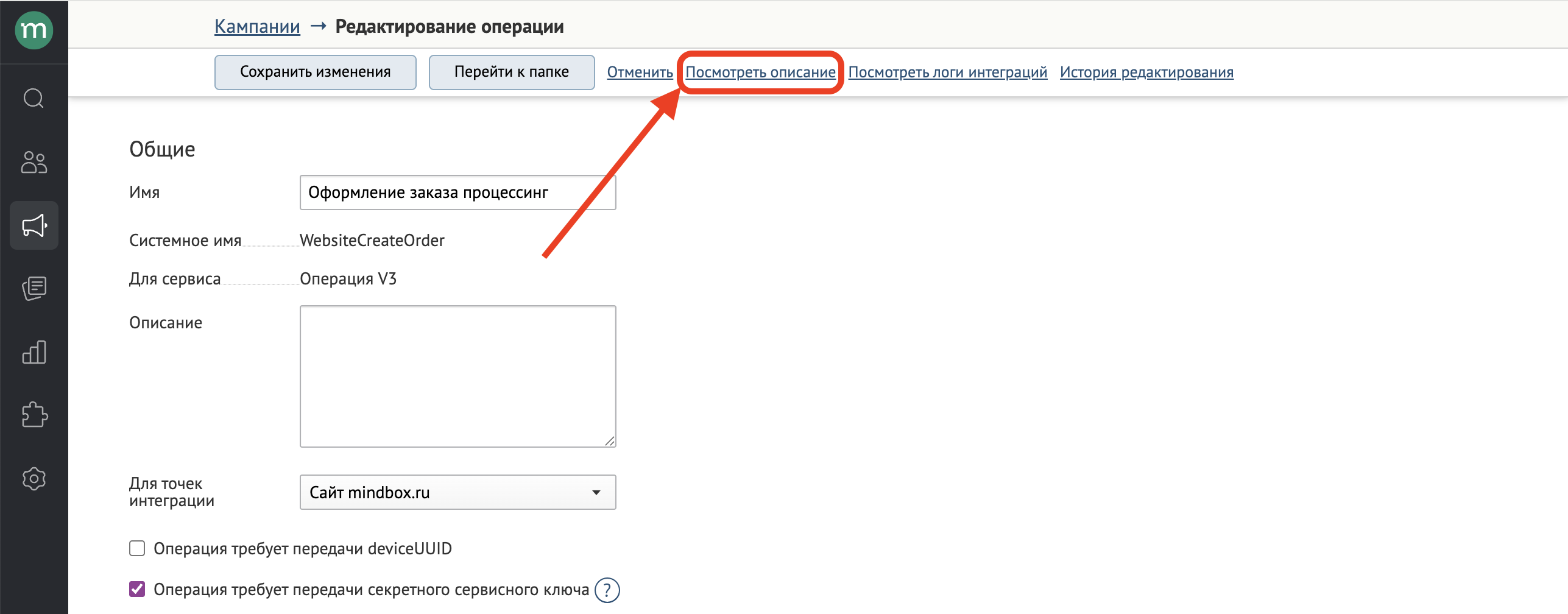
Скопируйте URL и метод запроса:
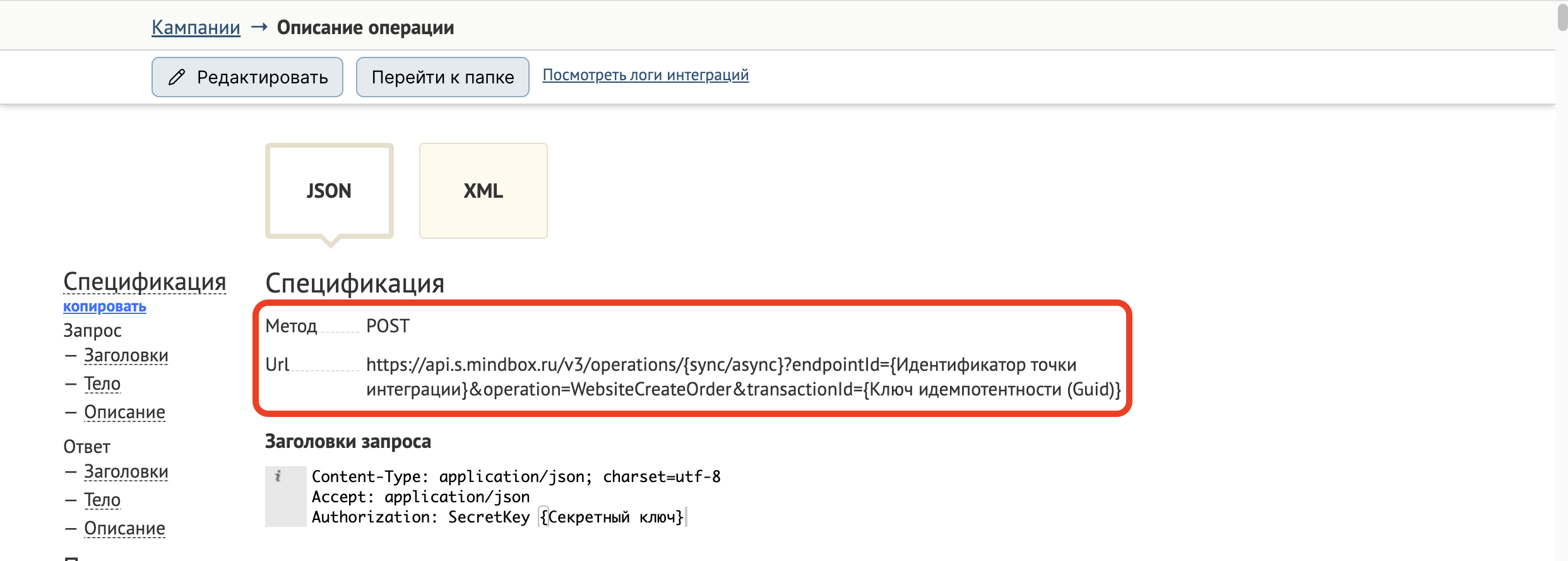
Далее нужно отредактировать URL:
-
Метод запроса: укажите метод из описания операции.
-
Тип вызова:
sync(синхронно) илиasync(асинхронно) без фигурных скобок. Способ вызова зависит от настроек вашей операции — подробнее о синхронных и асинхронных вызовах операций можно прочитать в статье.Если в вашей операции не нужно получать в ответ данные от Mindbox или результат выполнения операции — укажите
async. -
endpointId: после знака=пропишите системное имя той точки интеграции, через которую будет вызываться операция.- Чтобы узнать идентификатор точки интеграции, вернитесь к настройкам операции и посмотрите, в каких точках интеграции она доступна:
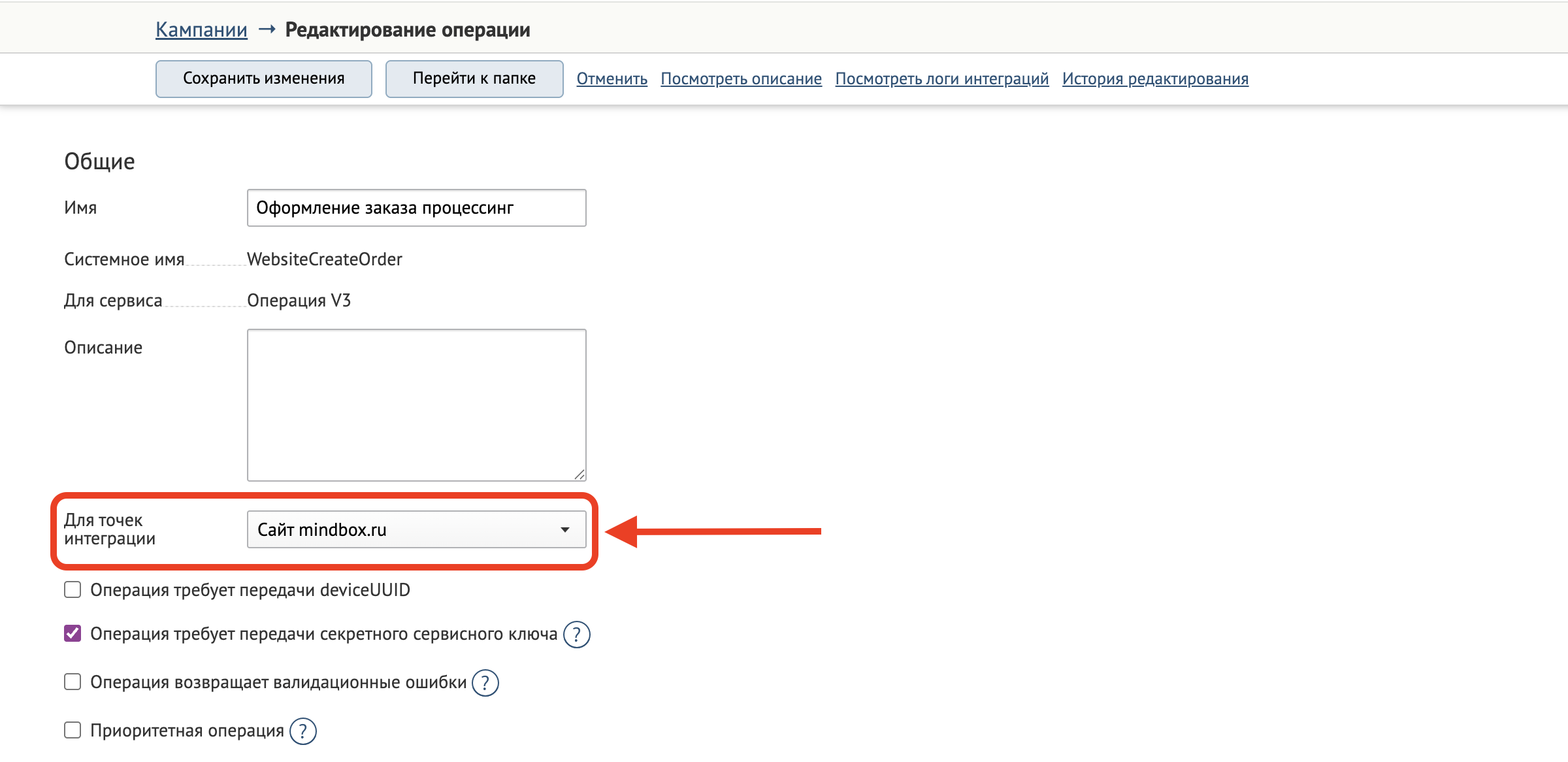
- Далее зайдите в раздел «Интеграции» и найдите эту точку интеграции. Системное имя будет в колонке «Точка интеграции»:
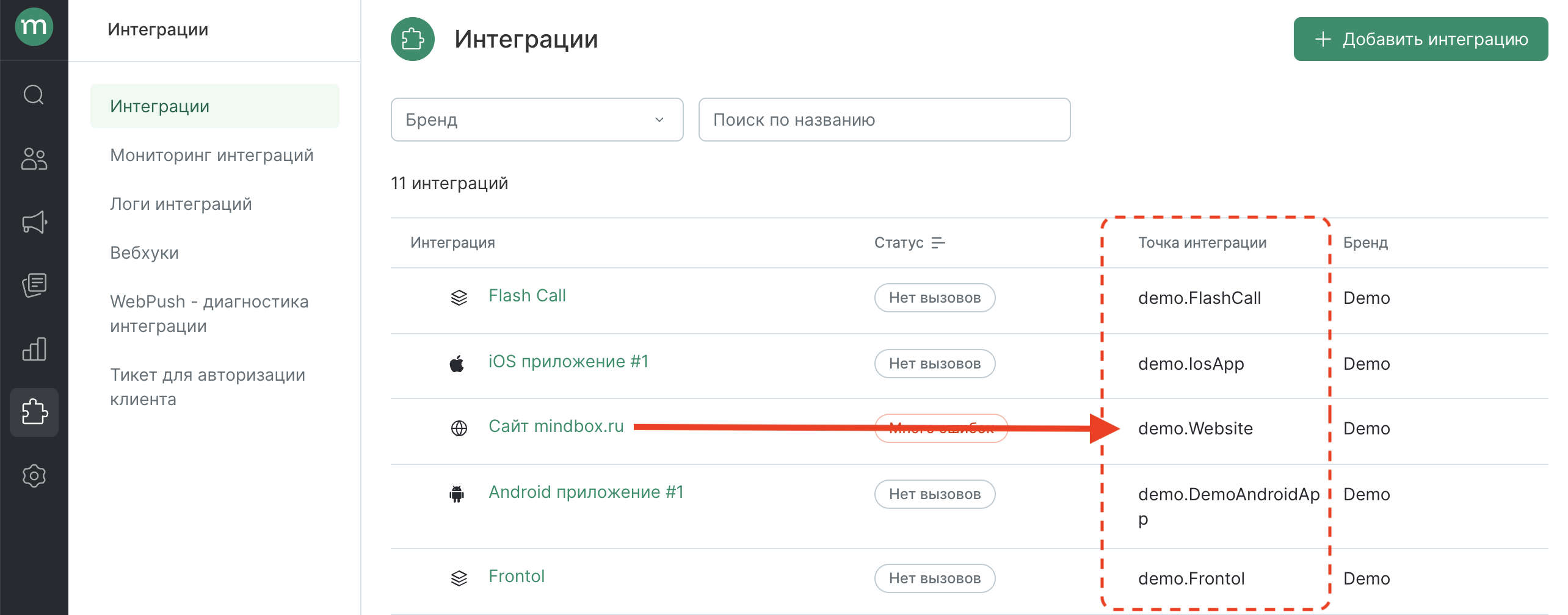
-
transactionID: необходим для ряда операций, которые могут быть вызваны только с ключом идемпотентности (например, операций с шагом «Заказ — Процессинг — Создать или обновить заказ»).transactionIDпередается в виде GUID. Для тестовых запросов можете воспользоваться генератором GUID.
Пример
Так будет выглядеть URL для операции WebsiteCreateOrder с шагом «Заказ — Процессинг — Создать или обновить заказ»:
- Метод: POST
- URL:
https://api.mindbox.ru/v3/operations/sync?endpointId=demo.Website&operation=WebsiteCreateOrder&transactionId=966e4287-4858-4504-aba9-b0398bc4e4e4
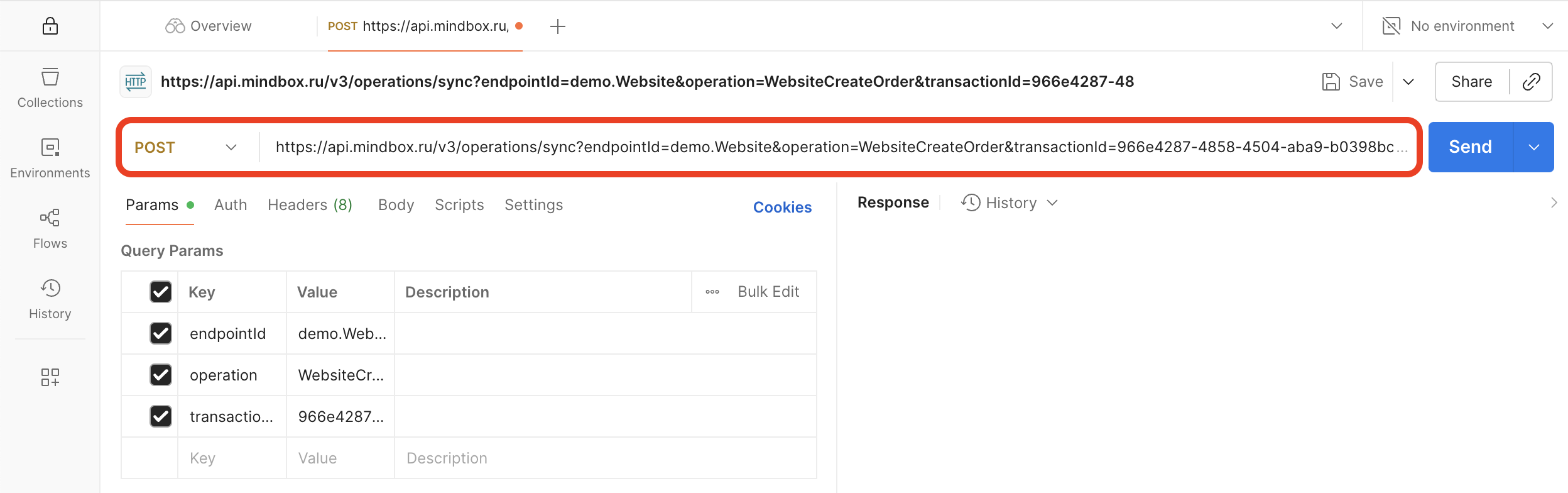
Заголовки запроса
-
Скопируйте заголовки из описания операции:
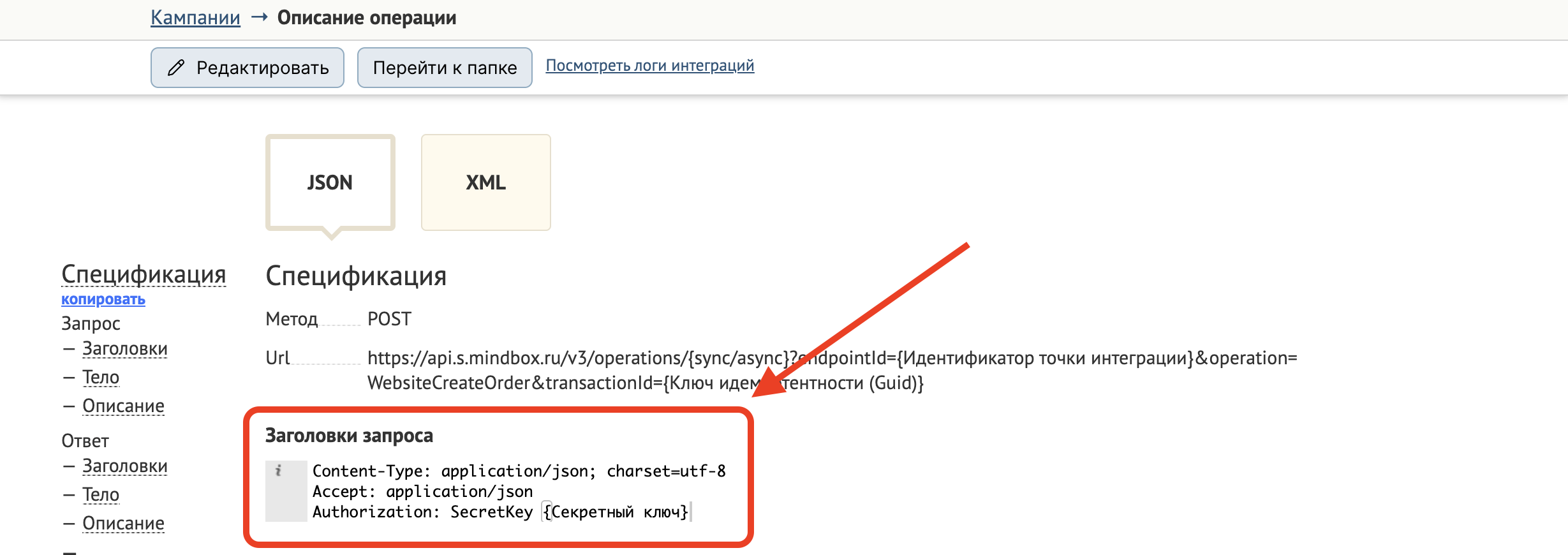
-
Перейдите во вкладку «Headers» в Postman и нажмите «Bulk Edit».
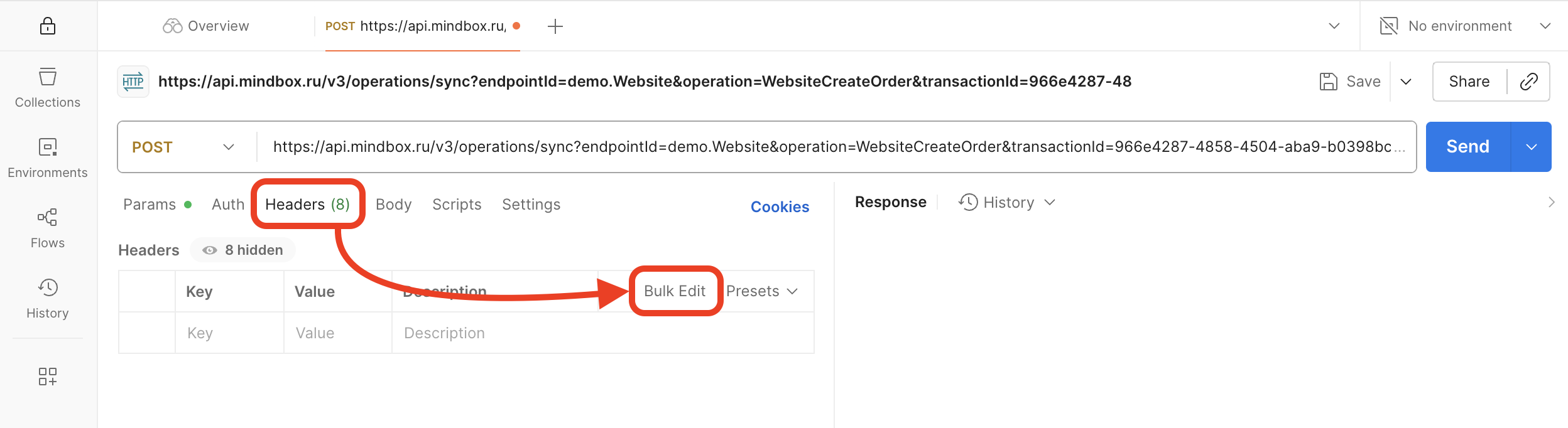
-
Вставьте скопированные данные в текстовое окно:
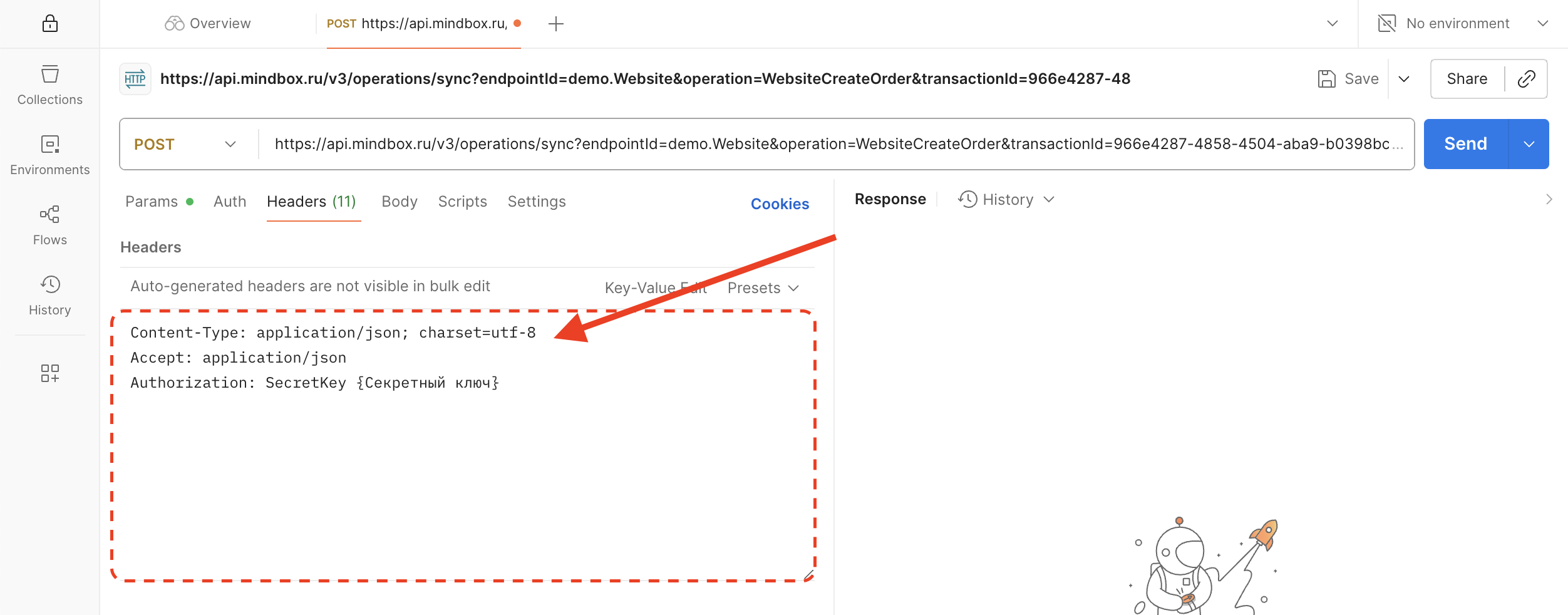
-
Если операция требует передачи секретного ключа, замените {Секретный ключ} на секретный ключ вашей точки интеграции.
- Перейдите в точку интеграции, которая была выбрана при заполнении URL.
- В блоке «Секретные ключи» скопируйте основной или тестовый ключ.
Тело запроса
Далее необходимо собрать тело запроса с тестовыми данными. Воспользуйтесь одним из вариантов:
- Соберите новый запрос из доступных параметров в описании операции.
- Скопируйте уже готовое тело запроса из лога операции.
Перейдите в раздел «Body» и выберите вариант «raw». Вставьте скопированное тело запроса в текстовое поле:
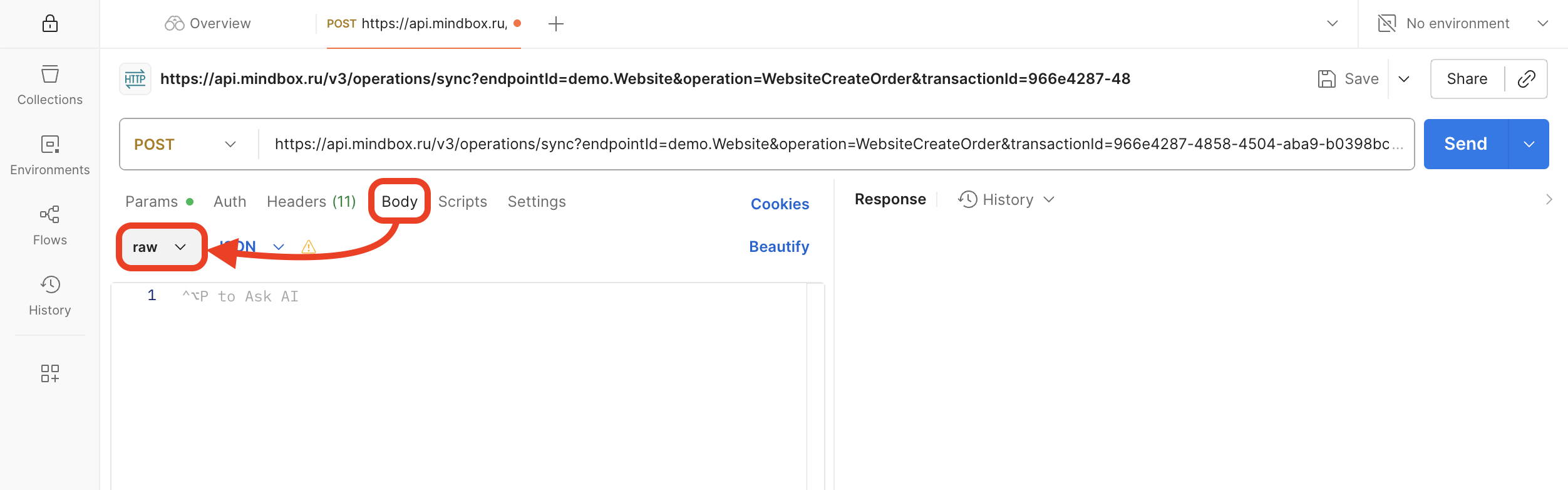
Чтобы сделать вложенность элементов запроса более понятной, воспользуйтесь функцией «Beautify»:
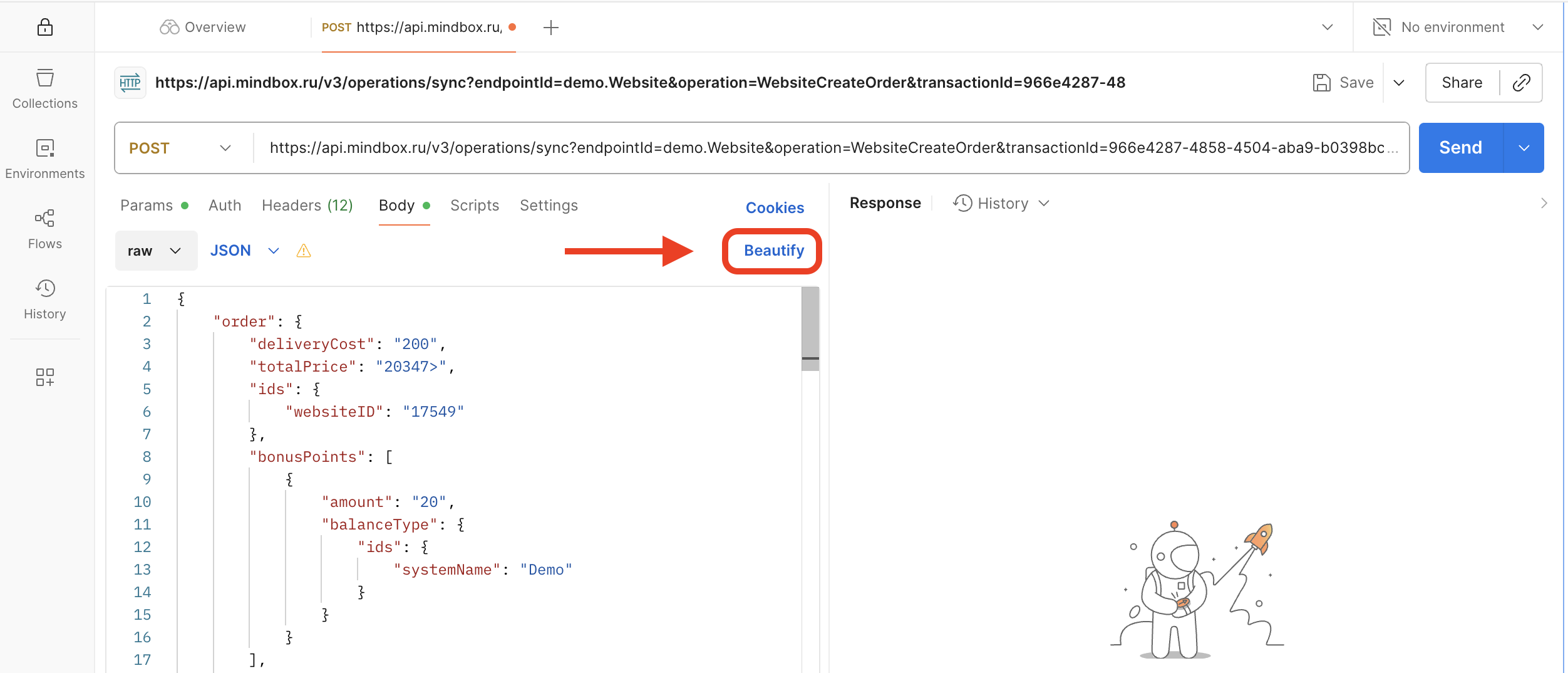
Когда запрос собран, можно нажимать кнопку «Send» для его отправки. В поле «Response» вернется ответ от сервера Mindbox.
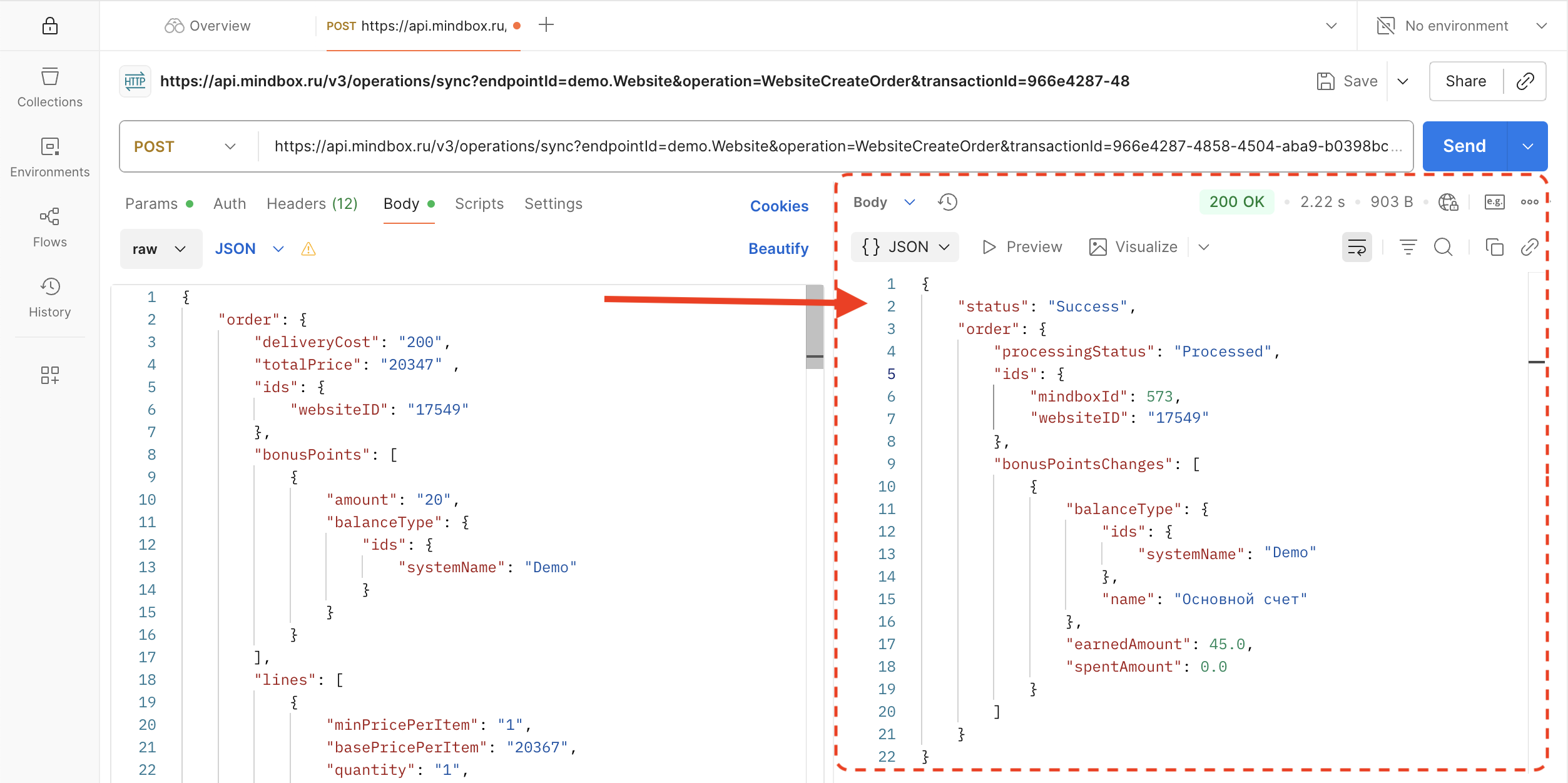
Если в ответе вернулось 200 и Success, то можно вернуться в Mindbox и проверить выполнение нужного действия в карточке клиента. А о кодах ошибок пишем тут.
При наличии синтаксических ошибок в JSON, воспользуйтесь любым сервисом для валидации JSON.
Статически уникальный идентификатор, состоящий из 32 символов, разделенных дефисом.